ఇటీవలి నవీకరణ నుండి చాలా మంది ఆటగాళ్ళు టార్కోవ్ తక్కువ FPS నుండి ఎస్కేప్ గురించి ఫిర్యాదు చేస్తున్నారు. ఇది చాలా బాధించేది కావచ్చు, కానీ చింతించకండి. ఈ పోస్ట్లో, మీరు ప్రో లాగా టార్కోవ్ నుండి ఎస్కేప్ కోసం అన్ని FPS బూస్ట్ చిట్కాల గురించి తెలుసుకుంటారు.
ప్రయత్నించడానికి పరిష్కారాలు:
ఇక్కడ 6 ప్రయత్నించిన మరియు నిజమైన పరిష్కారాలు ఉన్నాయి తార్కోవ్ తక్కువ FPS నుండి తప్పించుకోండి . మీరు అవన్నీ ప్రయత్నించకపోవచ్చు. ట్రిక్ చేసేదాన్ని మీరు కనుగొనే వరకు జాబితాను తగ్గించండి.
- డ్రైవర్ ఈజీని రన్ చేసి, క్లిక్ చేయండి స్కాన్ చేయండి ఇప్పుడు బటన్. డ్రైవర్ ఈజీ మీ కంప్యూటర్ని స్కాన్ చేస్తుంది మరియు ఏదైనా సమస్య ఉన్న డ్రైవర్లను గుర్తిస్తుంది.

- క్లిక్ చేయండి నవీకరించు అన్నీ మీ సిస్టమ్లో తప్పిపోయిన లేదా గడువు ముగిసిన అన్ని డ్రైవర్ల యొక్క సరైన సంస్కరణను స్వయంచాలకంగా డౌన్లోడ్ చేసి, ఇన్స్టాల్ చేయడానికి (దీనికి ఇది అవసరం ప్రో వెర్షన్ - మీరు క్లిక్ చేసినప్పుడు అప్గ్రేడ్ చేయమని మీరు ప్రాంప్ట్ చేయబడతారు నవీకరించు అన్నీ ) లేదా మీరు క్లిక్ చేయవచ్చు నవీకరించు గ్రాఫిక్స్ డ్రైవర్ను ఉచితంగా అప్డేట్ చేయడానికి, ఇది పాక్షికంగా మాన్యువల్.
 డ్రైవర్ ఈజీ యొక్క ప్రో వెర్షన్ పూర్తి సాంకేతిక మద్దతుతో వస్తుంది.
డ్రైవర్ ఈజీ యొక్క ప్రో వెర్షన్ పూర్తి సాంకేతిక మద్దతుతో వస్తుంది. - టాస్క్బార్లో ఏదైనా ఖాళీ స్థలంపై కుడి-క్లిక్ చేసి, ఎంచుకోండి టాస్క్ మేనేజర్ .

- ప్రోగ్రామ్పై కుడి-క్లిక్ చేసి, క్లిక్ చేయండి పనిని ముగించండి వాటిని ఒక్కొక్కటిగా మూసివేయడానికి.
మీకు తెలియని ప్రోగ్రామ్లను ముగించవద్దు, ఎందుకంటే అవి మీ కంప్యూటర్ పనితీరుకు కీలకం కావచ్చు.
- మీ కీబోర్డ్లో, నొక్కండి Windows లోగో కీ మరియు ఆర్ అదే సమయంలో రన్ ఆదేశాన్ని అమలు చేయడానికి. అప్పుడు టైప్ చేయండి powercfg.cpl ఫీల్డ్లో మరియు క్లిక్ చేయండి అలాగే .

- ఎంచుకోండి అధిక పనితీరు . (మీకు అది కనిపించకుంటే, విస్తరించండి అదనపు ప్లాన్లను దాచండి .)

- టైప్ చేయండి cmd Windows శోధన పెట్టెలో మరియు క్లిక్ చేయండి నిర్వాహకునిగా అమలు చేయండి .

- కమాండ్ ప్రాంప్ట్లో, కింది ఆదేశాన్ని టైప్ చేయండి లేదా అతికించండి మరియు నొక్కండి నమోదు చేయండి .
|_+_| - టార్కోవ్ నుండి ఎస్కేప్ గేమ్ డైరెక్టరీకి వెళ్లండి.
- కుడి క్లిక్ చేయండి EscapeFromTarkov.exe ఫైల్ మరియు ఎంచుకోండి లక్షణాలు .

- ఎంచుకోండి అనుకూలత ట్యాబ్ మరియు టిక్ పూర్తి స్క్రీన్ ఆప్టిమైజేషన్లను నిలిపివేయండి . అప్పుడు, క్లిక్ చేయండి అధిక DPI సెట్టింగ్లను మార్చండి .

- టిక్ చేయండి అధిక DPI స్కేలింగ్ ప్రవర్తనను భర్తీ చేయండి మరియు ఎంచుకోండి అప్లికేషన్ డ్రాప్-డౌన్ మెను నుండి. అప్పుడు, క్లిక్ చేయండి అలాగే మార్పులను సేవ్ చేయడానికి.

- తార్కోవ్ నుండి ఎస్కేప్ ప్రారంభించి, క్లిక్ చేయండి గేర్ చిహ్నం సెట్టింగ్ల మెనుని నమోదు చేయడానికి దిగువ కుడి మూలలో.
- న గ్రాఫిక్స్ ట్యాబ్, VSyncని ఆఫ్ చేయండి . అప్పుడు సెట్ చేయండి నిర్మాణం నాణ్యత అధిక మరియు షాడోస్ నాణ్యత కు తక్కువ లేదా మధ్యస్థ .

- ఆన్ చేయడానికి క్రిందికి స్క్రోల్ చేయండి మిప్ స్ట్రీమింగ్ .
- కు నావిగేట్ చేయండి ఆట ట్యాబ్ మరియు ఎంపికను తీసివేయండి ఎల్లప్పుడూ ఇంటర్ఫేస్ ఎలిమెంట్లను చూపించు , ఆటో ర్యామ్ క్లీనర్ అలాగే భౌతిక కోర్లను మాత్రమే ఉపయోగించండి .

- ఎంచుకోండి POSTFX ట్యాబ్, మరియు నిర్ధారించుకోండి PostFXని ప్రారంభించు ఎంపికను తీసివేయండి .

- క్లిక్ చేయండి సేవ్ చేయండి మార్పులను వర్తింపజేయడానికి.
- మీ డెస్క్టాప్లో ఏదైనా ఖాళీ స్థలాన్ని కుడి క్లిక్ చేసి, ఎంచుకోండి NVIDIA కంట్రోల్ ప్యానెల్ .

- ఎంచుకోండి 3D సెట్టింగ్లు > 3D సెట్టింగ్లను నిర్వహించండి ఎడమ పేన్ నుండి.

- కు నావిగేట్ చేయండి ప్రోగ్రామ్ సెట్టింగ్లు మరియు ఎంచుకోండి EscapeFromTarkov.exe ఫైల్ డ్రాప్-డౌన్ జాబితా నుండి.

- కింది విధంగా సెట్టింగ్లను సవరించండి:
అనిసోట్రోపిక్ ఫిల్టరింగ్ : అప్లికేషన్-నియంత్రిత
యాంటీలియాసింగ్ - FXAA : ఆఫ్
యాంటీలియాసింగ్ - గామా దిద్దుబాటు : పై
యాంటీలియాసింగ్ - మోడ్ : అప్లికేషన్-నియంత్రిత
యాంటీలియాసింగ్ - పారదర్శకత : ఆఫ్
పవర్ మేనేజ్మెంట్ మోడ్ : గరిష్ట పనితీరును ఇష్టపడండి
ప్రాధాన్య రిఫ్రెష్ రేట్ : అత్యధికంగా అందుబాటులో ఉంది
షేడర్ కాష్ : పై
ట్రిపుల్ బఫరింగ్ : ఆఫ్
నిలువు సమకాలీకరణ : ఆఫ్ - మీ డెస్క్టాప్లోని ఖాళీ ప్రాంతంపై కుడి-క్లిక్ చేసి, ఎంచుకోండి AMD రేడియన్ సాఫ్ట్వేర్ .
- వెళ్ళండి గేమింగ్ > గ్లోబల్ సెట్టింగ్లు మరియు దిగువ స్క్రీన్షాట్లో ఉన్నట్లుగా ఎంపికలను కాన్ఫిగర్ చేయండి.

- ఆటలు
- గ్రాఫిక్స్ కార్డులు
ఫిక్స్ 1 - మీ గ్రాఫిక్స్ డ్రైవర్ను అప్డేట్ చేయండి
టార్కోవ్ FPS డ్రాప్స్ నుండి ఎస్కేప్ యొక్క అత్యంత సాధారణ కారణం తప్పు లేదా పాత గ్రాఫిక్స్ డ్రైవర్. GPU తయారీదారులు తాజా శీర్షికల కోసం వారి డ్రైవర్లను ఆప్టిమైజ్ చేస్తూ ఉంటారు. కాబట్టి మృదువైన గేమ్ప్లేను నిర్ధారించడానికి మీరు డ్రైవర్ అప్డేట్ను క్రమం తప్పకుండా తనిఖీ చేయాలని మేము మీకు సిఫార్సు చేస్తున్నాము.
తయారీదారు వెబ్సైట్లను సందర్శించడం ద్వారా మీరు గ్రాఫిక్స్ డ్రైవర్ను మాన్యువల్గా అప్డేట్ చేయవచ్చు ( AMD లేదా NVIDIA ) మరియు మీ ఆపరేటింగ్ సిస్టమ్కు సరైన డ్రైవర్ కోసం శోధించడం.
కానీ మీ వీడియో మానిటర్ డ్రైవర్లను మాన్యువల్గా అప్డేట్ చేయడానికి మీకు సమయం, ఓపిక లేదా కంప్యూటర్ నైపుణ్యాలు లేకపోతే, మీరు దీన్ని స్వయంచాలకంగా చేయవచ్చు డ్రైవర్ ఈజీ . డ్రైవర్ ఈజీ మీ సిస్టమ్ను స్వయంచాలకంగా గుర్తిస్తుంది మరియు మీ GPU మరియు మీ Windows వెర్షన్ కోసం సరైన డ్రైవర్లను కనుగొంటుంది మరియు ఇది వాటిని డౌన్లోడ్ చేసి సరిగ్గా ఇన్స్టాల్ చేస్తుంది:
మీకు సహాయం కావాలంటే, దయచేసి సంప్రదించండి డ్రైవర్ ఈజీ మద్దతు బృందం వద్ద support@drivereasy.com .
మీరు మీ కంప్యూటర్లోని అన్ని పరికర డ్రైవర్లను అప్డేట్ చేసిన తర్వాత సాధారణంగా మీరు గణనీయమైన పనితీరు మెరుగుదలని చూస్తారు. కానీ కాకపోతే, దిగువ తదుపరి పరిష్కారాన్ని పరిశీలించండి.
ఫిక్స్ 2 - అనవసరమైన నేపథ్య ప్రోగ్రామ్లను మూసివేయండి
మీరు టార్కోవ్ నుండి ఎస్కేప్ ప్లే చేస్తున్నప్పుడు మీరు Chrome లేదా డిస్కార్డ్ వంటి అనేక ప్రోగ్రామ్లను ప్రారంభించినట్లయితే, అవి మీ సిస్టమ్ వనరులను వినియోగిస్తాయి మరియు తద్వారా మీ గేమ్ తక్కువ FPSలో రెండర్ అవుతుంది. గేమింగ్ చేయడానికి ముందు, నేపథ్యంలో నడుస్తున్న అన్ని అనవసరమైన ప్రోగ్రామ్లను మూసివేయడానికి ప్రయత్నించండి.
మీ CPU లేదా GPUని ఏ ప్రోగ్రామ్లు వినియోగించనప్పటికీ FPS చుక్కలు మళ్లీ పునరావృతమైతే, మూడవ పరిష్కారాన్ని ప్రయత్నించండి.
పరిష్కరించండి 3 - PC పవర్ ప్లాన్ మార్చండి
మీ కంప్యూటర్ పవర్ సేవర్ లేదా బ్యాలెన్స్డ్ పవర్ ప్లాన్లో రన్ అయినప్పుడు మీ గేమింగ్ అనుభవం పరిమితం కావచ్చు. మెరుగైన పనితీరు కోసం, అధిక పనితీరును ఎంచుకోవడం మంచిది.
మీరు హై-ఎండ్ PCలో ఉన్నట్లయితే, ది అల్టిమేట్ పనితీరు మోడ్ మీ మెషీన్ యొక్క సామర్థ్యాన్ని పూర్తిగా ఆవిష్కరించడంలో మీకు సహాయపడవచ్చు. ఈ మోడ్ను ఎలా ప్రారంభించాలో ఇక్కడ ఉంది.
చిత్రంలో చూపిన విధంగా మీరు ప్రాంప్ట్ను చూసినప్పుడు, అల్టిమేట్ పనితీరు ప్రారంభించబడుతుంది మరియు దయచేసి దాన్ని మీ ప్రాధాన్య ప్లాన్గా సెట్ చేయడానికి పై దశలకు తిరిగి వెళ్లండి.
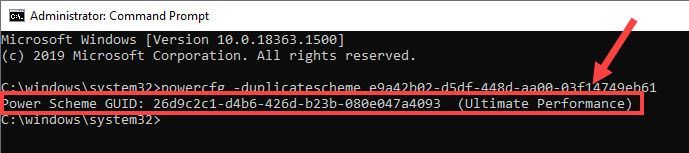
గేమ్ ఎలా పనిచేస్తుందో తనిఖీ చేయండి. సమస్య కొనసాగితే, తదుపరి పద్ధతికి వెళ్లండి.
ఫిక్స్ 4 - పూర్తి స్క్రీన్ ఆప్టిమైజేషన్లను నిలిపివేయండి
పూర్తి స్క్రీన్ ఆప్టిమైజేషన్ పూర్తి స్క్రీన్లో గేమ్లు లేదా యాప్ల పనితీరును ఆప్టిమైజ్ చేస్తుంది. అయితే, ఈ ఫీచర్ ప్రారంభించబడినప్పుడు కొన్ని గేమ్లు FPS చుక్కలతో నత్తిగా మాట్లాడవచ్చు మరియు దాన్ని ఆఫ్ చేయడం వల్ల సమస్యను సమర్థవంతంగా తగ్గించవచ్చు.
గేమ్ పనితీరును తనిఖీ చేయడానికి EFTని ప్రారంభించండి. ఇది మీకు అదృష్టాన్ని అందించకపోతే, ప్రయత్నించడానికి మరో రెండు పరిష్కారాలు ఉన్నాయి.
ఫిక్స్ 5 - గేమ్లో గ్రాఫిక్స్ సెట్టింగ్లను సర్దుబాటు చేయండి
తాజా ప్యాచ్ తర్వాత చాలా మంది ప్లేయర్లు తమ ఇన్-గేమ్ సెట్టింగ్లు రీసెట్ చేసినట్లు నివేదించారు. కాబట్టి మీరు చాలా నత్తిగా మాట్లాడటం లేదా FPS డ్రాప్లను పొందుతున్నట్లయితే, మీరు మీ రిగ్లో ఉత్తమంగా పని చేసేలా సెట్టింగ్ని చక్కగా ట్యూన్ చేయాలి.
సమస్యను మళ్లీ పరీక్షించండి. మీరు ఇప్పటికీ టార్కోవ్ నుండి ఎస్కేప్లో తక్కువ FPSని ఎదుర్కొంటున్నట్లయితే, తదుపరి పరిష్కారానికి కొనసాగండి.
ఫిక్స్ 6 - గ్రాఫిక్స్ కార్డ్ సెట్టింగ్లను కాన్ఫిగర్ చేయండి
Tarkov FPS నుండి మెరుగైన ఎస్కేప్ పొందడానికి, మీరు మీ గ్రాఫిక్స్ కార్డ్ సెట్టింగ్లను కూడా ఆప్టిమైజ్ చేయాలి. దీన్ని ఎలా చేయాలో మీకు తెలియకపోతే, దిగువ సూచనలను అనుసరించండి.
NVIDIA వినియోగదారుల కోసం
పూర్తయిన తర్వాత, టార్కోవ్ నుండి ఎస్కేప్ని పునఃప్రారంభించండి మరియు మీ FPS నాటకీయంగా పెరుగుతుంది.
AMD వినియోగదారుల కోసం
పరీక్షించడానికి గేమ్ని పునఃప్రారంభించండి మరియు మీరు ఇప్పుడు FPS పెరుగుదలను కనుగొనాలి.
పైన పేర్కొన్న పరిష్కారాలలో ఒకటి మీ విషయంలో సహాయపడుతుందని ఆశిస్తున్నాము. అవన్నీ విఫలమైతే, పరిగణించవచ్చు మీ హార్డ్వేర్ భాగాన్ని అప్గ్రేడ్ చేస్తోంది మెరుగైన గేమ్ప్లే కోసం. Tarkov FPS నుండి ఎస్కేప్ని మెరుగుపరచడానికి మీకు ఏవైనా ప్రశ్నలు, సూచనలు లేదా పరిష్కారాలు ఉన్నాయా? దిగువన మీ వ్యాఖ్యను తెలియజేయడానికి సంకోచించకండి.





















![[ఫిక్స్డ్] ఎల్డెన్ రింగ్ క్రాషింగ్](https://letmeknow.ch/img/knowledge-base/14/elden-ring-crashing.jpg)

